In Metaphysical Philosophy Substanz ist die unveränderliche Essenz der Dinge
Lassen Sie uns über Texturierung sprechen. Die Qualität und der Wow-Effekt eines 3D-Bildes, vom einfachen Rendern bis hin zu filmischen Spezialeffekten oder virtuellen Spielwelten, hängen direkt davon ab, wie gut die Texturen erstellt, ausgewählt und angewendet werden. Bei Texturen - wie bei Reparaturen: Ein guter Finisher macht aus dem am meisten ermordeten Raum ein Stück Süßigkeiten, ein schlechter Maler mit einem Eimer grüner oder grauer Farbe verwandelt jedes Meisterwerk der Architektur in ein langweiliges Nichts - erinnern Sie sich an die Kunst des Wohnens und der kommunalen Dienstleistungen, die uns umgibt. Daher ist es bedeutungslos, über die Bedeutung der Texturierung zu sprechen, aber über Methoden und Techniken - sehr nützlich.

Adobe hat kürzlich eine Reihe ergänzender Tools zum Texturieren von 3D-Modellen unter dem allgemeinen Namen Adobe Substance angeboten. Substanz? Ja, ja, irgendwo haben wir es schon einmal gehört ... Oh, warte! Dies ist Allegorithmic, bekannt seit 2003, das sich 2019 der Galaxie der kreativen Werkzeuge von Adobe anschloss.
Das Hauptmerkmal dieses Toolkits ist die Prozeduralität, die den Texturierungsprozess so flexibel wie möglich macht. Adobe Substance enthält:
- Substance Painter - ein Programm zur Texturierung durch Malen auf einem 3D-Modell in Echtzeit unter Verwendung vorbereiteter Materialien;
- Substanzdesigner - Erstellen von Materialien und Texturieren mithilfe von Knoten (Knoten);
- Substance Alchemist - Organisation von Materialsammlungen, Arbeiten mit vorgefertigten Texturen und Erstellen von Texturen aus Fotos und Scans;
- Substance Source ist eine Bibliothek mit vorgefertigten Materialien.
Heute werden wir über das Hauptwerkzeug zum Erstellen von Texturen von Grund auf - Substance Designer - am Beispiel der Erzeugung einer rostigen Metalltextur sprechen.
Substance Designer erstellt Materialien prozedural, wodurch eine vollständige Kontrolle und zerstörungsfreie Bearbeitung des fertigen Materials in jeder Phase des Workflows ermöglicht wird. Darüber hinaus ist er in der Lage:
- "Backen" Texturen;
- Generieren Sie Texturen aus Fotos (Scan-Verarbeitung);
- HDRI erstellen;
- Texturmodelle.
Wie funktioniert Substance Designer?
Diejenigen, die Textur in Photoshop ausprobiert haben, wissen, dass fast alles dort auf Ebenen und ihren Eigenschaftsmodifikatoren basiert. In unserem Fall ist das System von Ebenen mit Modifikatoren nirgendwo hingegangen und wurde in Knoten umgewandelt, die in logischen Ketten miteinander verbunden sind:

Erkennen Sie Ebenen aus Photoshop?
Knoten sind eine schematische Darstellung der gesamten Abfolge von Aktionen zum Erzeugen einer Textur. Jeder Knoten führt eine Aktion für die durch ihn übertragenen Daten aus. Das Ergebnis am Ausgang eines Knotens wird dem Eingang eines anderen (oder mehrerer) Knoten zugeführt, und wir bilden eine logische Folge von Aktionen, die uns zum fertigen Ergebnis führen. Das Knotensystem ist überhaupt nicht so gruselig, wie es auf den ersten Blick erscheinen mag:
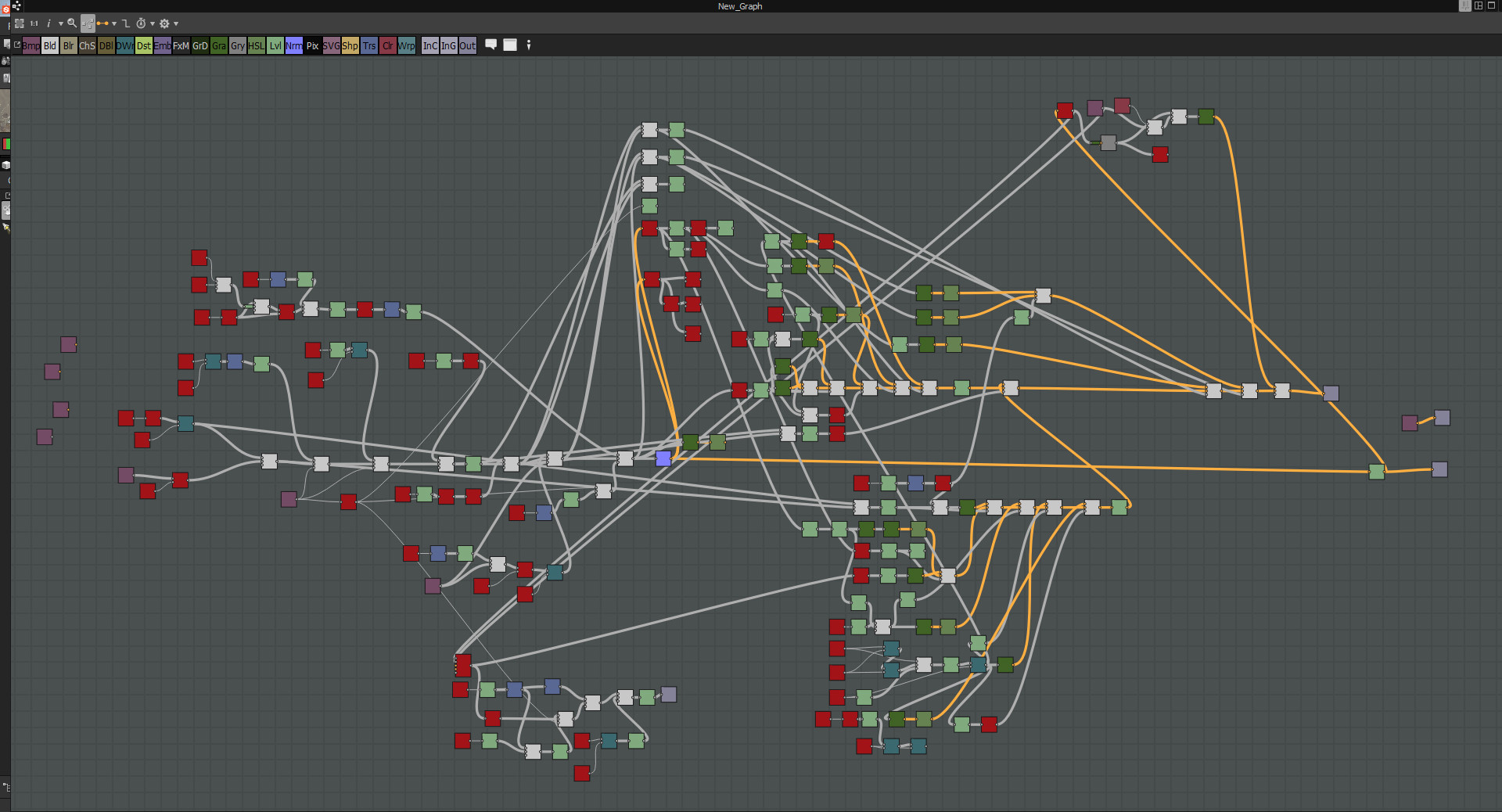
Die Hauptqualität des Knotensystems ist die zerstörungsfreie Bearbeitung: Die Textur wird in Echtzeit generiert, und wenn ein Parameter eines Knotens geändert wird, werden alle nachfolgenden Parameter basierend auf den geänderten Eingabedaten sofort neu erstellt. So verwalten wir den Prozess in Echtzeit und machen ihn unglaublich flexibel.
Knoten werden in verschiedene Typen unterteilt:
- Filter;
- Funktionen;
- Generatoren.
Viele Knoten sind gut, aber wie hilft das, das Material herzustellen?
Wenn wir die Vielfalt und das "Verhalten" der Knoten kennen, können wir die Gruppen anzeigen, aus denen unsere Struktur besteht:
- Ein Muster, das die Textur selbst definiert (Muster);
- Große Details;
- Kleine Teile;
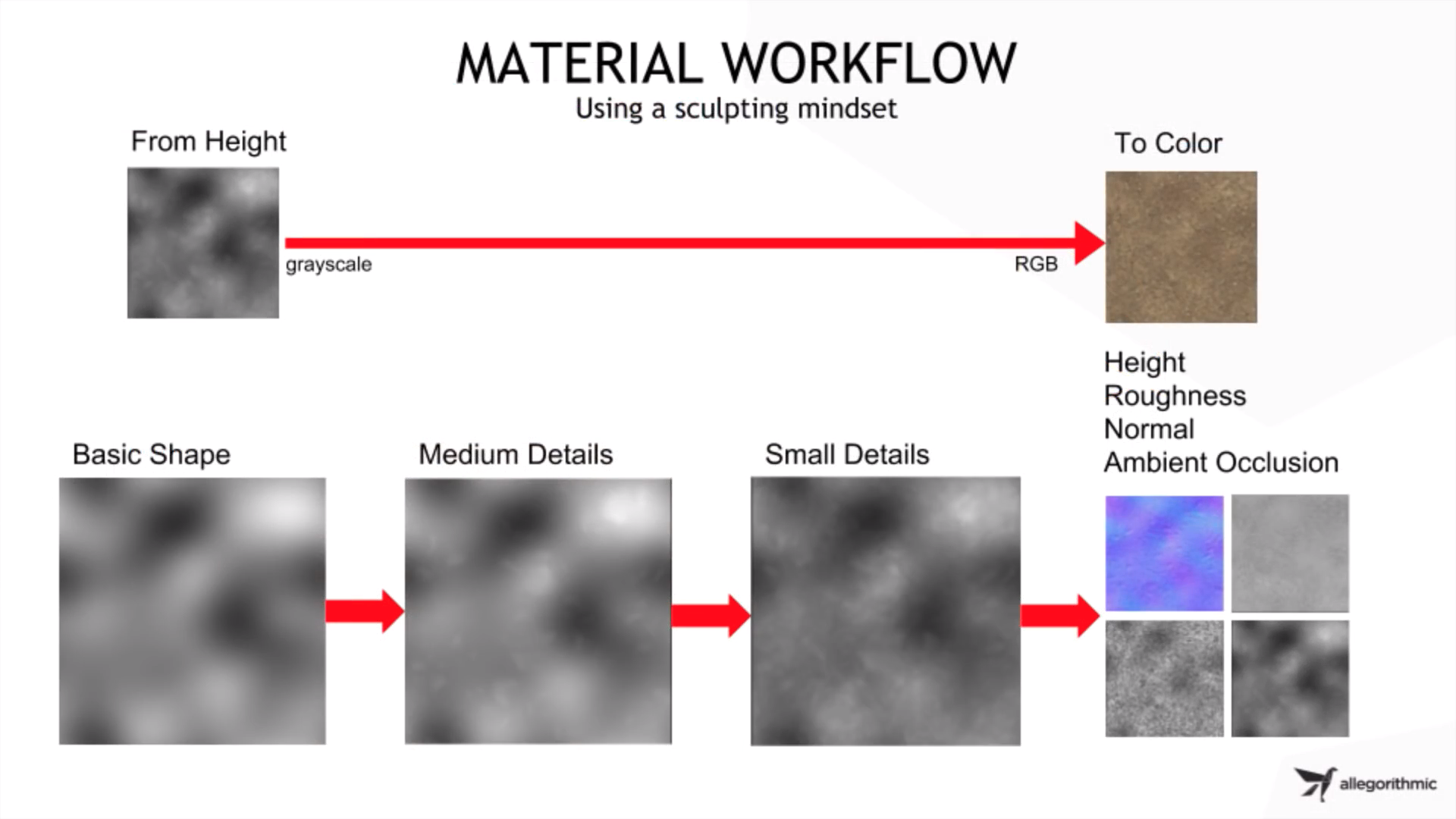
Wo soll ich anfangen?
Um mit Substance Designer arbeiten zu können, benötigen Sie Grundkenntnisse in PBR-Texturkarten, eine Referenz zu dem, was Sie zeichnen, und ein Verständnis der Knotenverwaltungstools. Wenn Texturkarten und PBR-Typen mit dem folgenden Bild kurz beschrieben werden können, lohnt es sich, näher auf die Werkzeuge einzugehen.
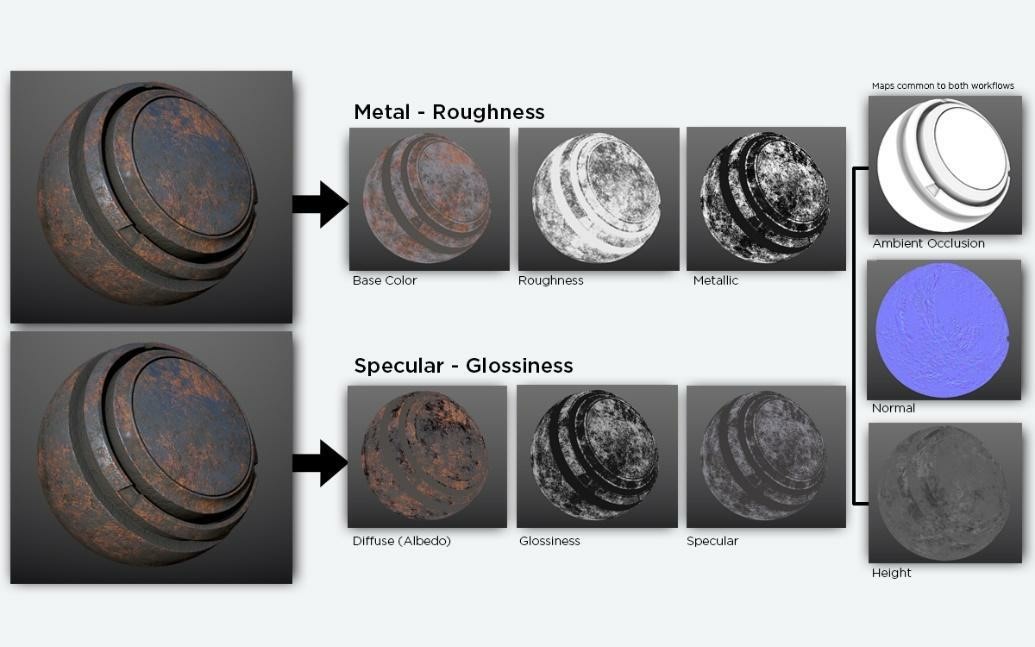
Quelle: www.substance3d.com/books/pbr-guide
Welche Knoten benötigen Sie?
Der erste auf unserer Liste ist der bereits erwähnte Levels- Knoten . Es gibt Kontrolle über den Kontrast.
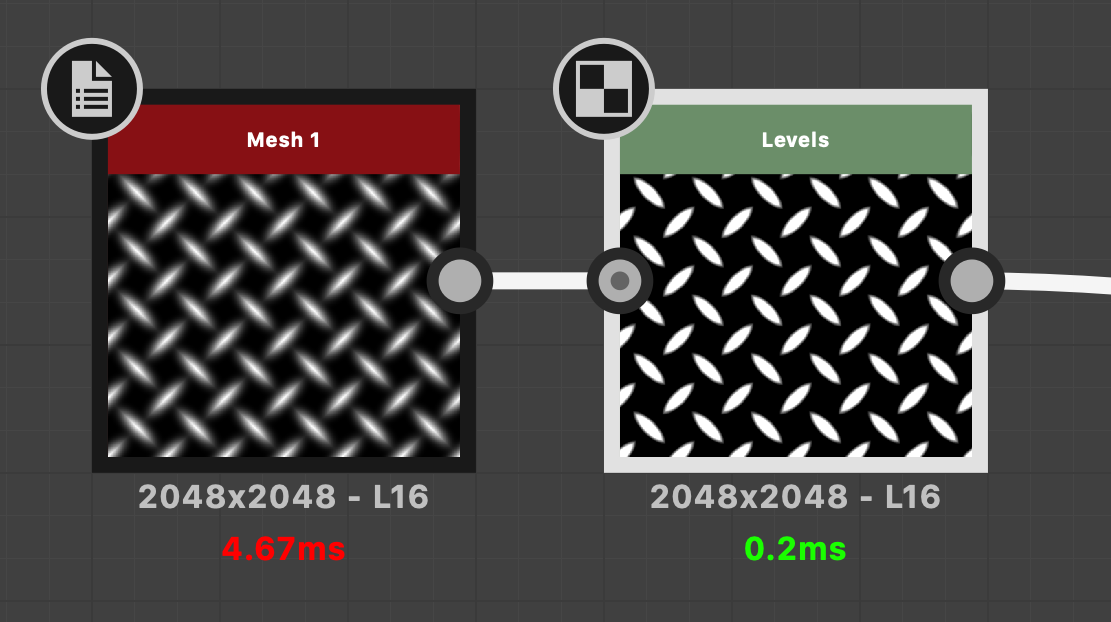
Mit dem Transformations-2D-Knoten können Sie das Muster / Muster / die Textur verschieben.
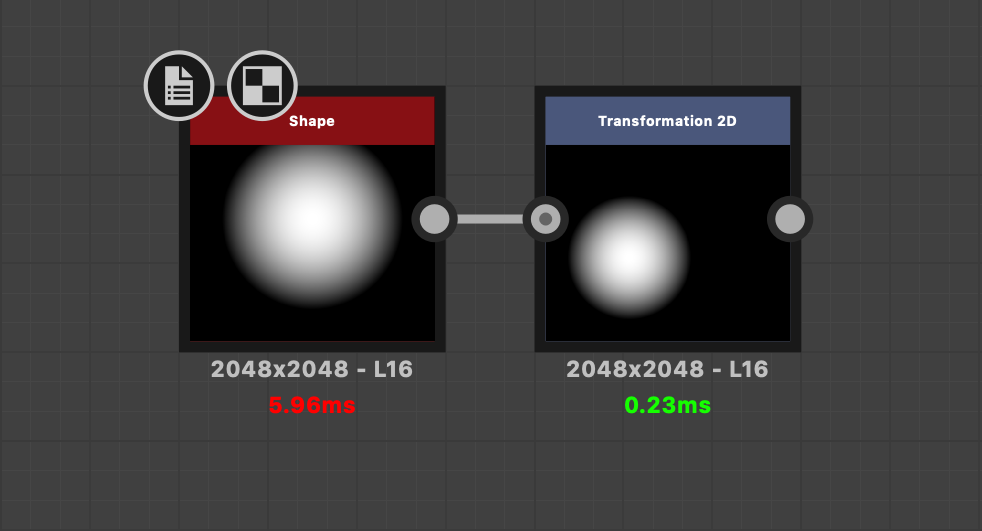
Mit den Knoten „ Weichzeichnen“ und „ HQ-Graustufen / Farbe verwischen“ können Sie das Bild verwischen . Dies ist sehr nützlich, um Fasen ( Unschärfe + Kurve ) zu erstellen . Die Unterschiede sind aus dem Namen ersichtlich: Wenn die banale "Defokussierung" ausreicht, verwenden Sie die übliche Unschärfe . Wenn Sie jedoch eine Feinabstimmung benötigen, können Sie nicht auf Blur HQ Graustufen / Farbe verzichten . Noda Graustufen arbeiten nicht mit Farbe! Verwenden Sie für Vollfarbdaten Blur HQ Color .
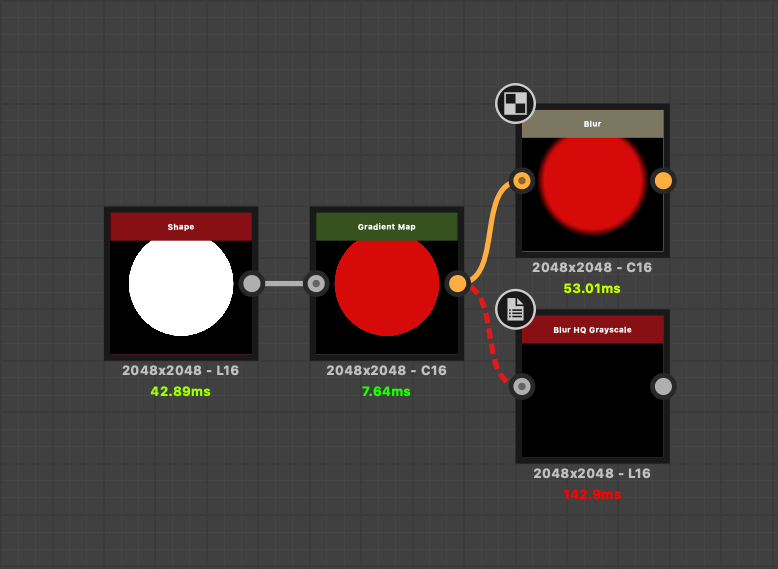
Noda Gradientund einheitliche Farbe . Mit der ersten können Sie die Höhenkarte in mehreren Farben mit Verläufen malen, und mit der zweiten wird eine feste Füllung erstellt.
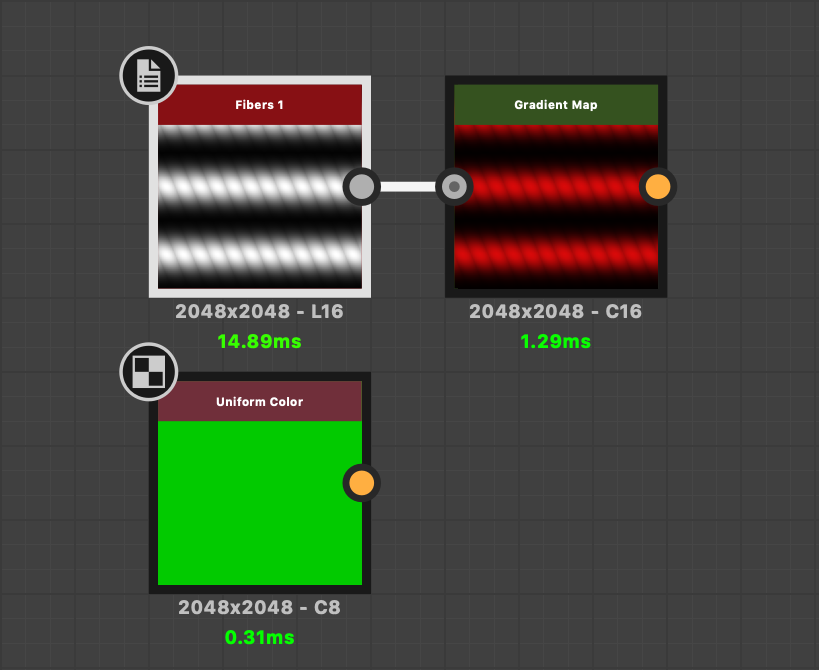
Das wichtigste Werkzeug ist der Mischknoten . Wenn Sie Daten aus mehreren Quellen als Eingabe empfangen, können Sie diese nach bestimmten Algorithmen mischen und so Ihre Muster und Muster bilden. Funktionell führt es dieselben Aufgaben aus wie die Ebenenüberblendungsmodi in Photoshop.
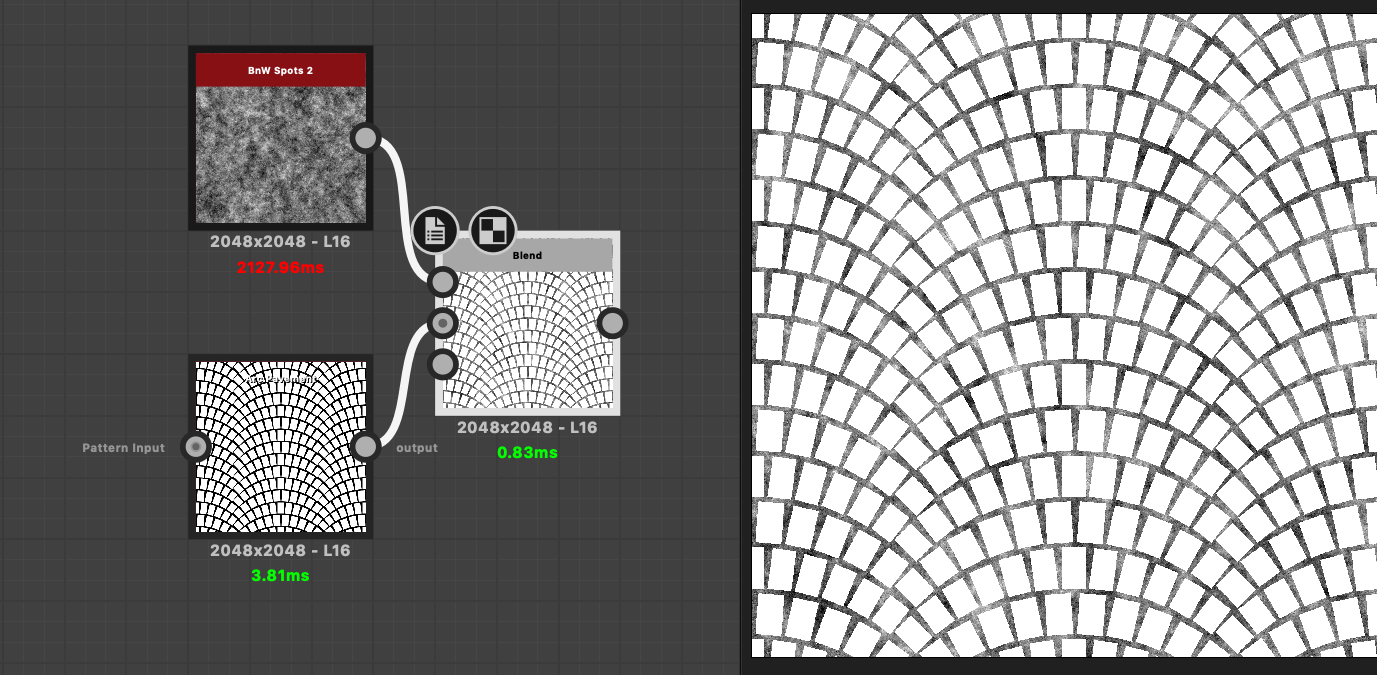
Erstellen eines Materials in Substance Designer
Zunächst müssen Sie entscheiden, welche Methode zur Erzeugung des Materials verwendet wird. In unserem Fall wählen wir die PBR-
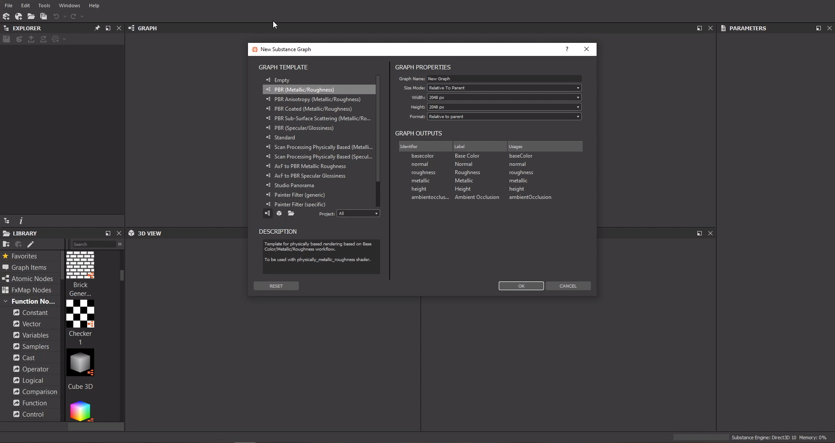
Vorlage (Metallic / Roughness) aus: Nach Auswahl der Vorlage im Diagrammfenster wurden Knoten angezeigt, die für das endgültige Erscheinungsbild der Textur verantwortlich sind:
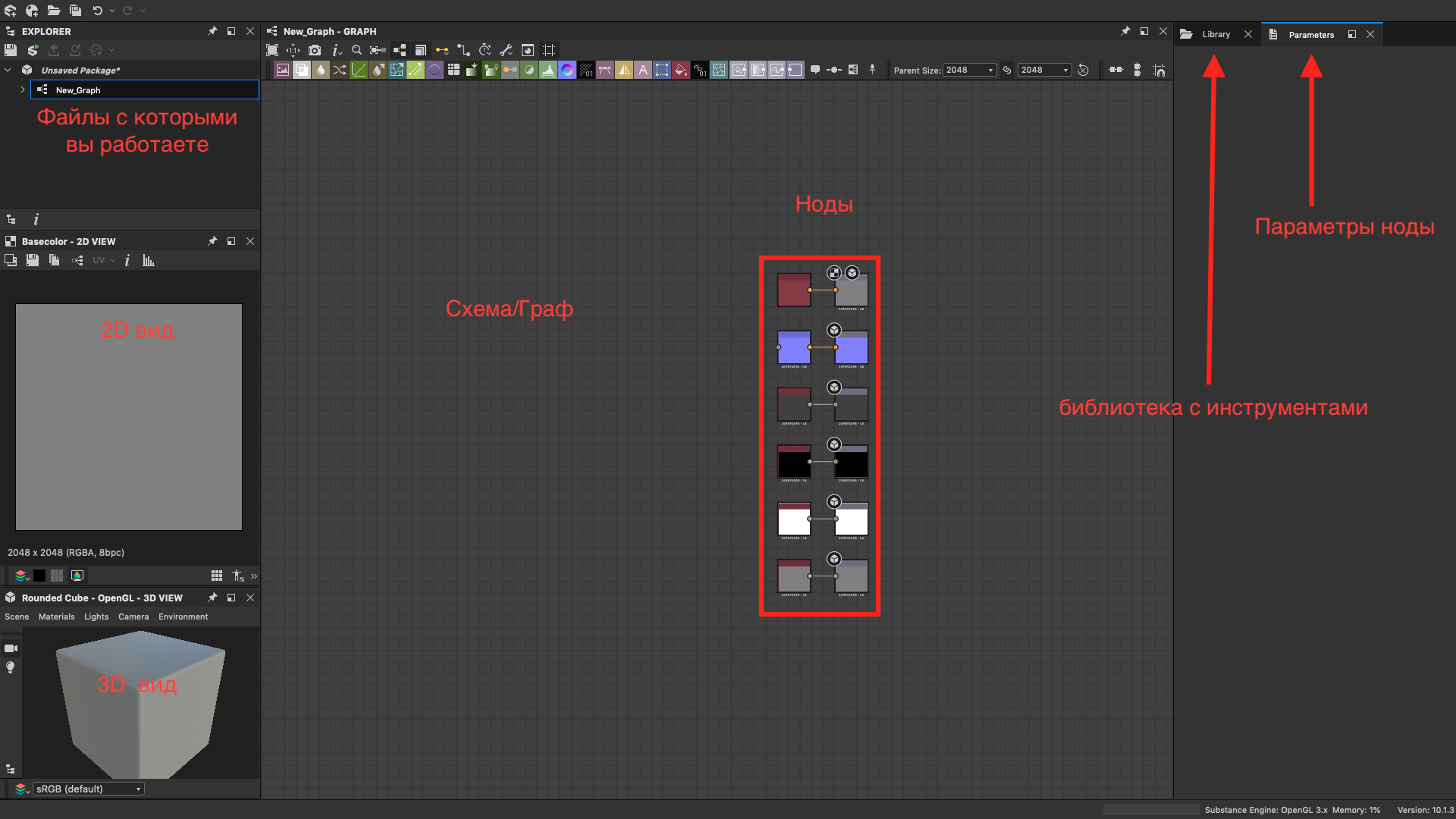
Wenn Sie den Mauszeiger über das Diagrammfenster bewegen und TAB oder "Leertaste" drücken, erhalten Sie ein Menü mit Werkzeugen und einer Suchleiste ... Suchen wir nach dem Knoten Mesh 1 : Geben Sie einen Namen ein und drücken Sie die Eingabetaste.
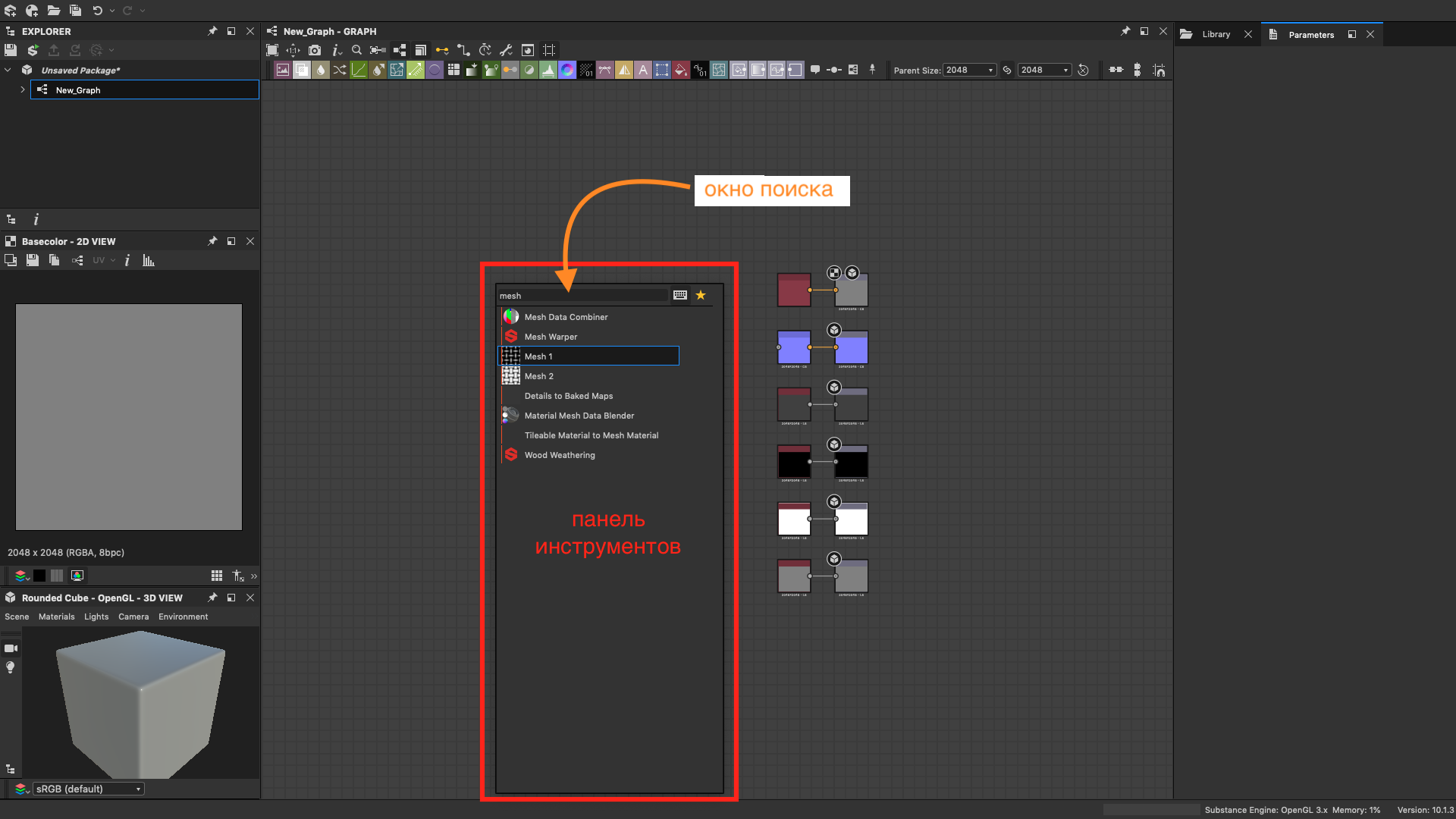
Wenn Sie den Mesh 1- Knoten mit einem einzigen Klick auswählen, werden seine Parameter angezeigt. Wenn Sie doppelklicken, wird der Knoten in der linken Spalte des 2D-Ansichtsfensters angezeigt. Bearbeiten Sie die Parameter: Ändern Sie auf der Registerkarte Instanzparameter die Kachelung in 6 und drehen Sie sie um 45 Grad auftrue :
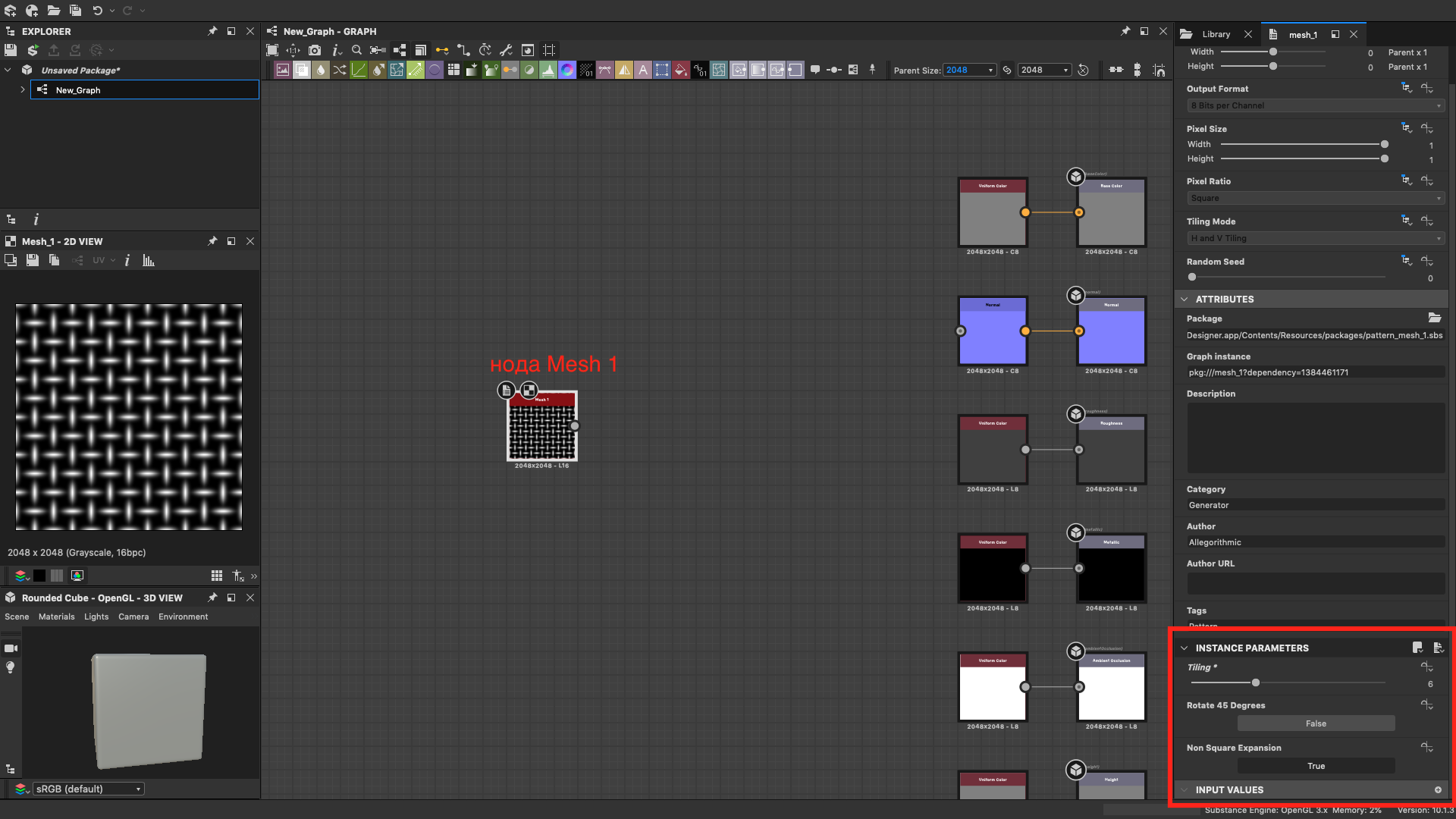
Fügen Sie einen Levels- Knoten hinzu , um unser Muster weniger geprägt zu machen. Die Einstellungen sind in der Abbildung unten dargestellt.
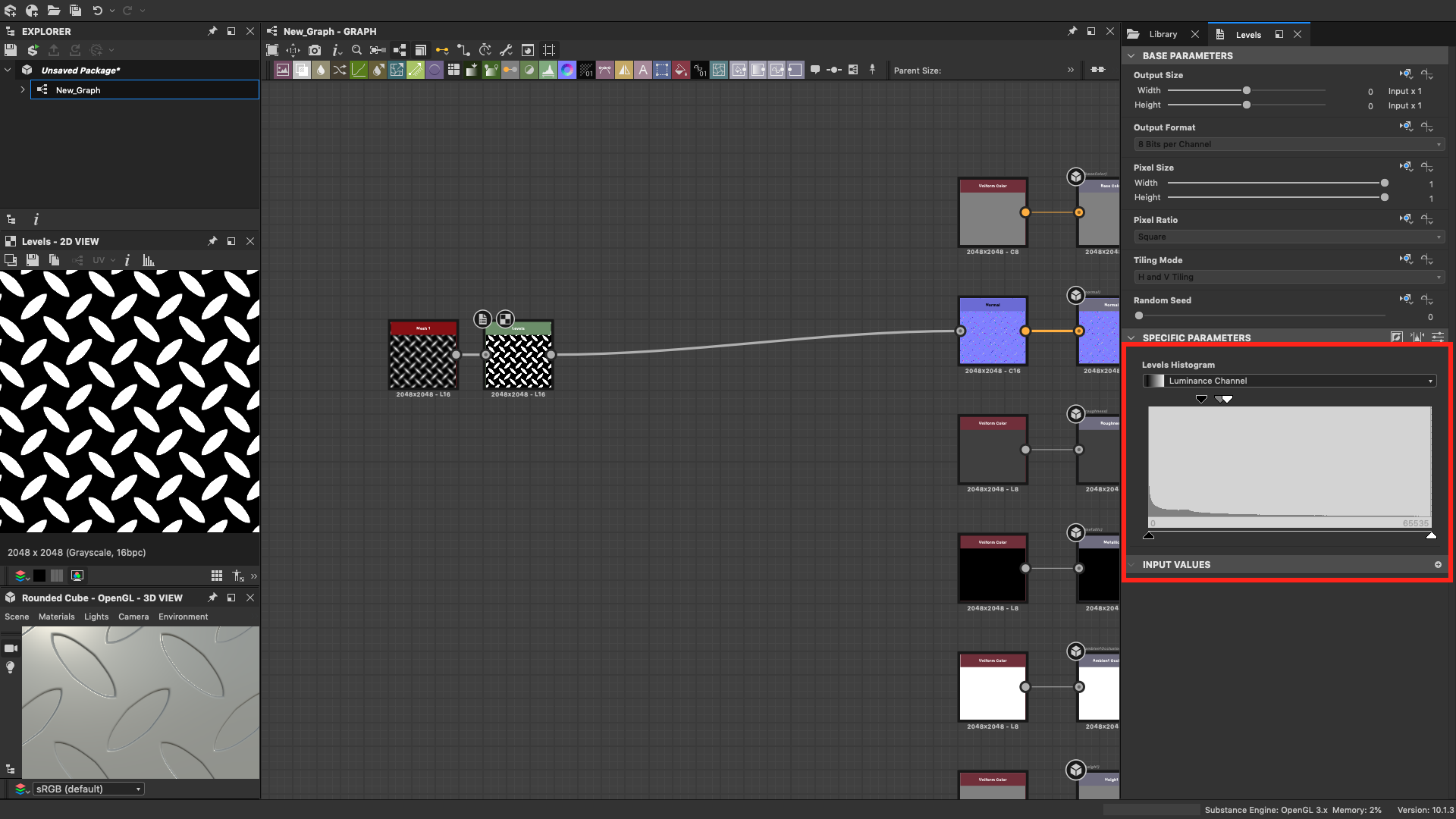
Wir haben ein strukturiertes Stahlblechmuster bekommen - neu wie ab Werk. Es lohnt sich, etwas Rost hinzuzufügen. Dazu benötigen Sie eine Maske, die Korrosionsbereiche identifiziert. Machen wir es mit den Scan- Knoten Normal , Krümmung glatt und Histogramm .

Erzeugen einer Rosttextur mit BnW Spots 2 und Directional Warp : Die
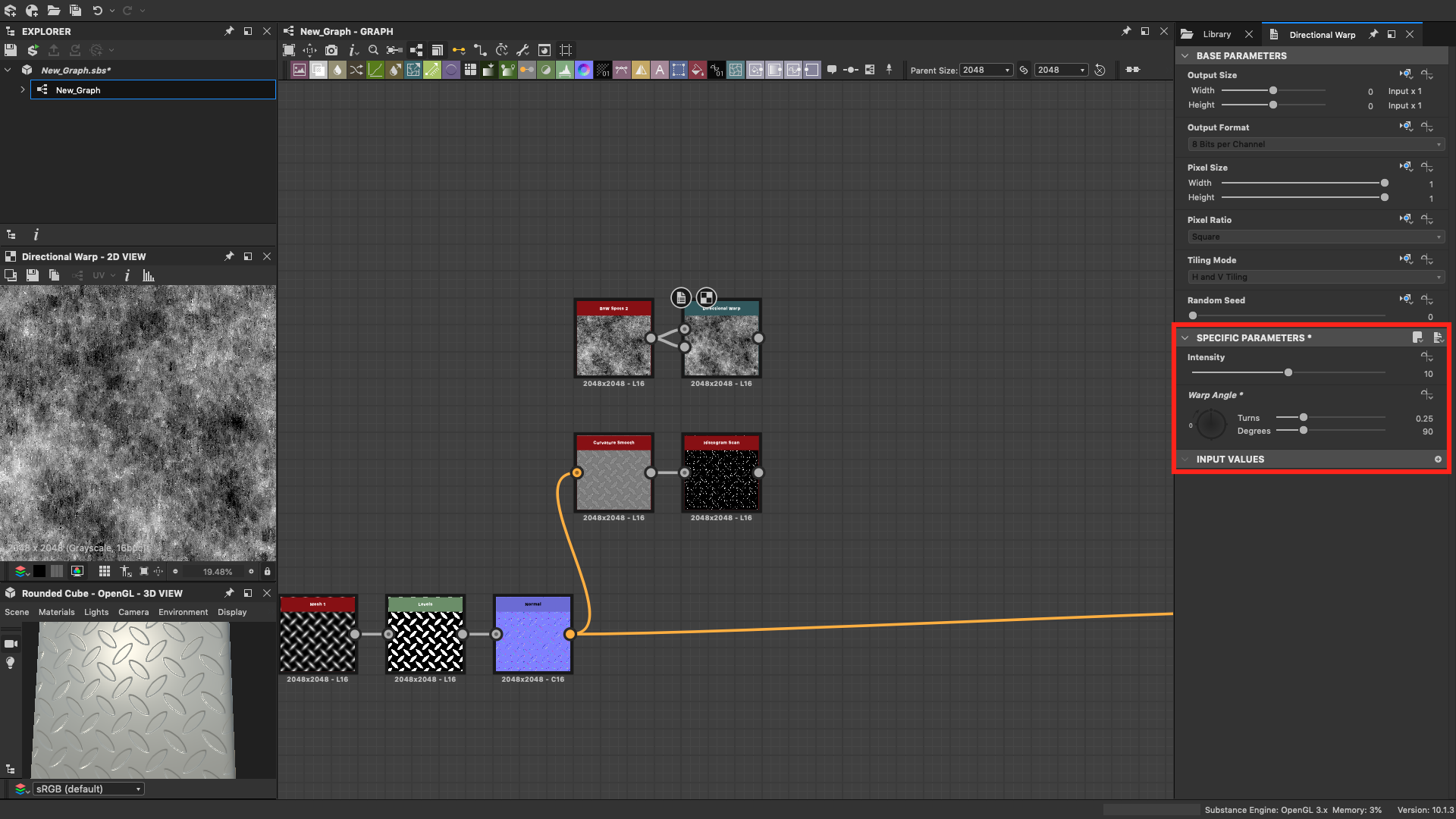
Maske ist fast vollständig. Es bleibt, den Rost mit der Kante zu mischen und den Kontrast zu erhöhen. Fügen Sie die Scan- Knoten Blend und Histogram hinzu :
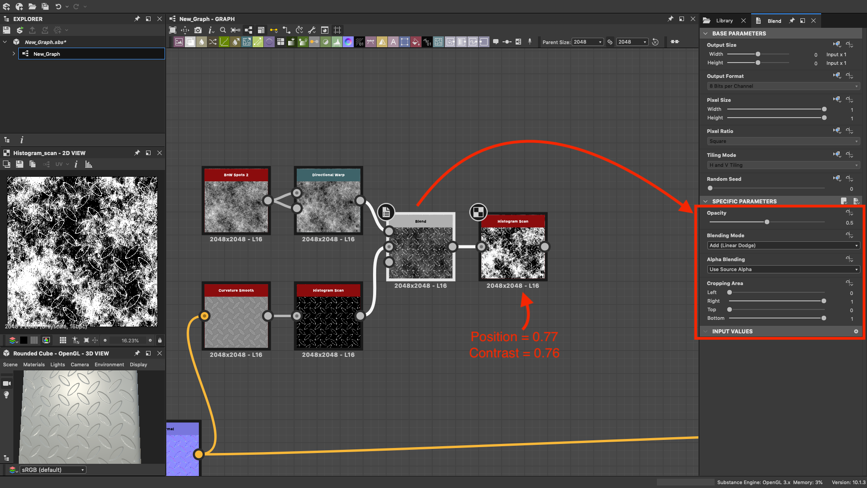
Natürlich können die Parameter für die Position der Maske geändert werden, indem die Rostflecken über das Metall bewegt werden.
Lassen Sie uns nun unsere Maske mithilfe der Knoten Gradient Map und PBR Metal Reflectance färben (Sie können stattdessen die reguläre Uniform Color verwenden ). In dem Farbverlauf, drücken Sie den Gradient - Editor - ein Fenster mit Einstellungen werden geöffnet. Die Farbe des Rosts kann natürlich manuell ausgewählt werden, dies ist jedoch langsam und unpraktisch. Suchen Sie stattdessen ein Bild mit einem rostigen Stück Eisen, halten Sie die linke Maustaste gedrückt und ziehen Sie das Farbverlaufswerkzeug über das Bild. Sie erhalten den perfekten Rostverlauf, dessen Erstellung von Hand Stunden dauern würde.
Als nächstes mischen Sie die Rostfarbe mit der Textur über den Mischknoten ( Mischmodus kopieren ) und geben das Ergebnis an den Grundfarbknoten aus .
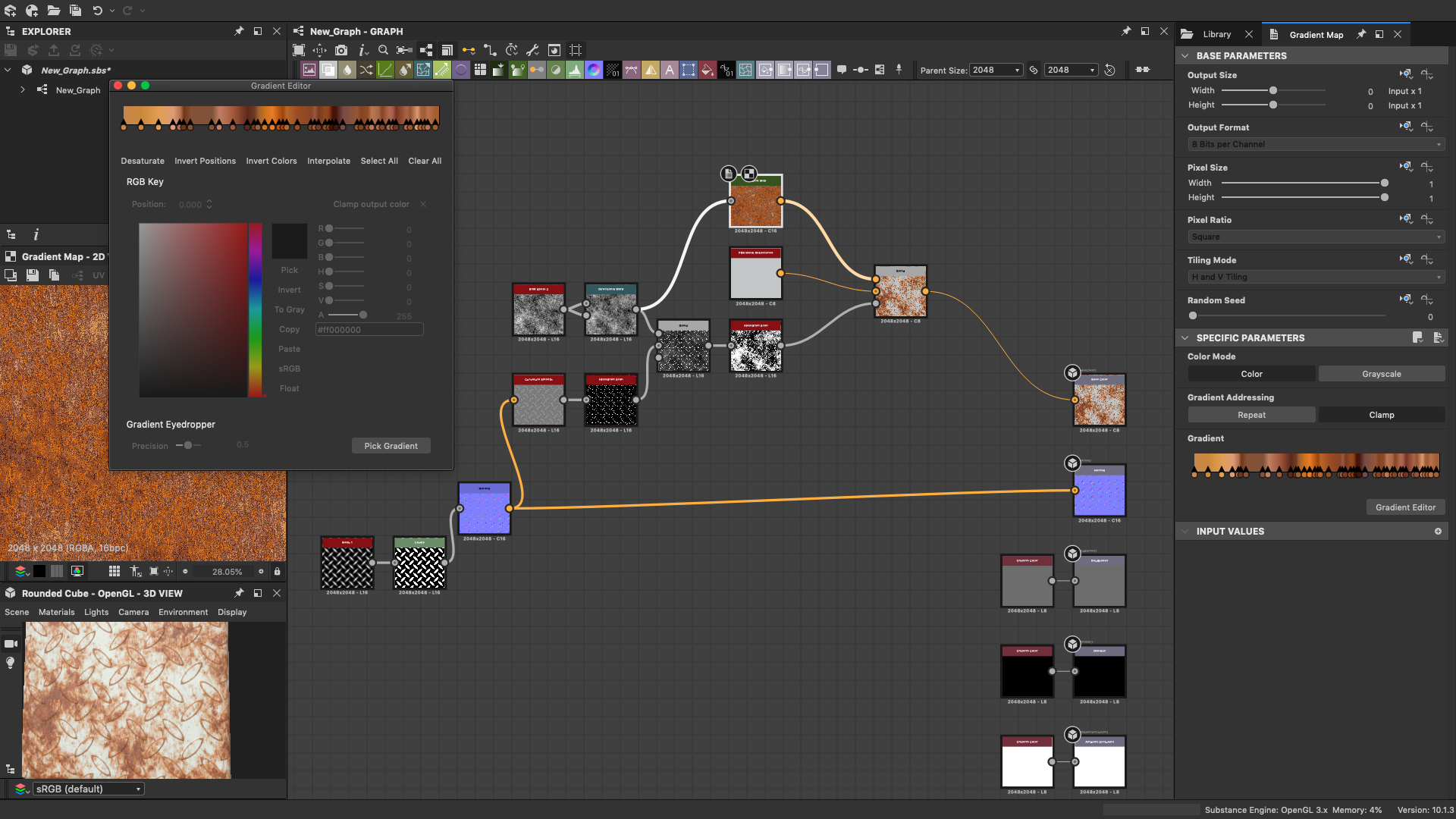
Alles was bleibt ist, ein paar Details hinzuzufügen, damit unser Metall realistischer aussieht. Wir berühren die Rauheitskarte nicht , aber wir korrigieren Metallic leicht: Wir invertieren unsere Maske und ziehen sie in Metallic , um zu bestimmen, wo und wie die Oberfläche das Licht reflektiert. Jetzt müssen nur noch einige Schatten hinzugefügt werden. Dazu fügen Sie HBAO auf den Ebenen Knoten und bearbeiten die Parameter:
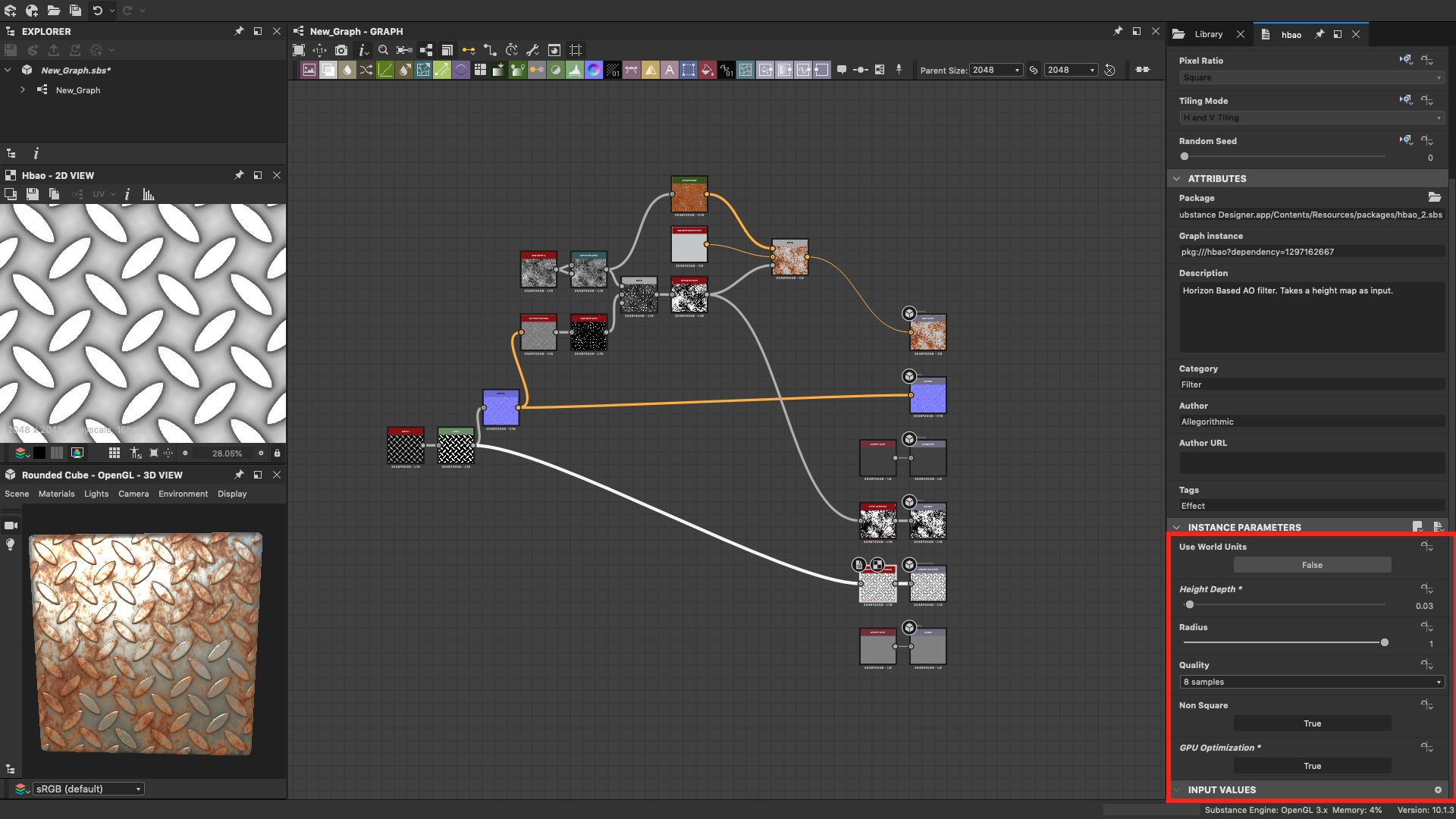
Die resultierende prozedurale Textur ist in der Abbildung unten dargestellt. Wir können jederzeit jeden Parameter der Textur ändern und sofort sehen, wie sich das Erscheinungsbild ändert. Das fertige Material kann sowohl in Substance Painter als auch in anderen Programmen verwendet werden, die Substance Designer-Texturformate unterstützen.

Sie können die Substance Designer-Datei mit dieser Textur herunterladen und mit verschiedenen Knotenparametern experimentieren: Weichzeichnen oder verbessern Sie den Kontrast der Prägung auf dem Stahlblech, ändern Sie die Rostmenge und den Farbton oder fügen Sie beispielsweise beispielsweise eine Schicht abblätternde Farbe hinzu. Sie können sich auch eine Demo zum Erstellen eines Materials in Substance Designer ansehen .
Über den Autor: Alexey Baukin - Dozent des Kurses "Substance Designer Basics" an der Realtime Computergrafikschule.
Zusätzliche Informationen:
Beratung zu Adobe Substance Designer - Anna Makeeva, Anna.Makeeva@softline.com;
Adobe-Lösungen ;
Adobe Creative Cloud-Promoseite .